今天写一下elementUI中select组件的封装:以下面这个以可搜索的下拉框为例:

1.创建子组件:Select.vue
<template>
<div>
<el-select v-model="value" filterable :placeholder="'请选择'+select.name" @change="change">
<el-option
v-for="item in select.data"
:key="item.value"
:label="item.label"
:value="item.value">
</el-option>
</el-select>
</div>
</template>
<script>
export default {
name: "Select",
props:{
select:Object
},
data() {
return {
//value: this.select.result
}
},
computed:{
value:{
get(){
this.select.result && this.change(this.select.result)
return this.select.result
}
}
},
methods: {
change(val) {
console.log(val);
//方法:利用select对象把值传给父组件
this.select.result = val
//把二级子项的数据找到,并传给父组件
let a = this.buildChild(val)
console.log(a);
this.$emit('erjichange',a)
// this.select.chang && this.select.change(this.buildChild(val))
},
buildChild(val){
let data = this.select.data.find(item=>{
return item.value == val
})
return data.children
}
},
}
</script>
<style lang="scss" scoped>
</style>2.父组件:
<template>
<div style="margin:20px">
<!-- 下拉框组件的封装 -->
<Select :select="select" @erjichange="erjichange"></Select>
<Select :select="selectChild"></Select>
</div>
</template>
<script>
import Select from "./Select.vue"
import SelectTable from "./SelectTable.vue";
export default {
name: "SelectMain",
components:{ Select, SelectTable },
data() {
return {
selectChild:{
result:"",
name: "食物子项",
data: []
},
select:{
result:"选项1", //选中的value
name: "食物",
// change: (data)=>{
// console.log(data);
// this.selectChild.data = data
// },
data: [{
value: '选项1',
label: '黄金糕',
children: [{
value: '选项1-1',
label: '黄金糕1-1',
},
{
value: '选项1-2',
label: '黄金糕1-2',
}
]
}, {
value: '选项2',
label: '双皮奶',
children: [{
value: '选项2-1',
label: '双皮奶2-1',
},
{
value: '选项2-2',
label: '双皮奶2-2',
}
]
}, {
value: '选项3',
label: '蚵仔煎',
children: [{
value: '选项3-1',
label: '蚵仔煎3-1',
},
{
value: '选项3-2',
label: '蚵仔煎3-2',
}
]
}, {
value: '选项4',
label: '龙须面'
}, {
value: '选项5',
label: '北京烤鸭'
}],
},
}
},
methods: {
erjichange(data) {
console.log(data);
this.selectChild.result = ''
this.selectChild.data = data
}
},
}
</script>
<style lang="scss" scoped>
</style>页面效果:

这个例子是做了一个二级联动的效果,当第一个下拉框选择后,第二个下拉框的内容就确定了;
比较难懂的部分是:
子组件:

这所以加这行代码是为了,首次加载时,第一个下拉框有默认值的情况下第二个下拉框也有相应的默认值。
change(val) {
console.log(val);
//方法:利用select对象把值传给父组件
this.select.result = val
//把二级子项的数据找到,并传给父组件
let a = this.buildChild(val)
console.log(a);
this.$emit('erjichange',a)
//第二种方法触发父组件的change属性
// this.select.chang && this.select.change(this.buildChild(val))
},
buildChild(val){
let data = this.select.data.find(item=>{
return item.value == val
})
return data.children
}父组件:
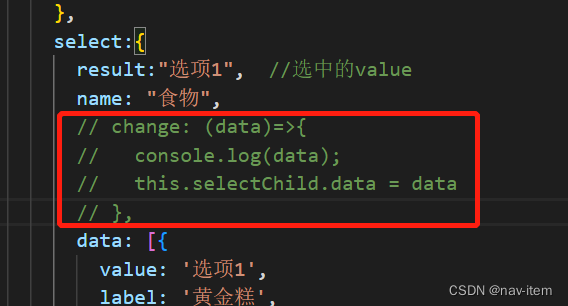
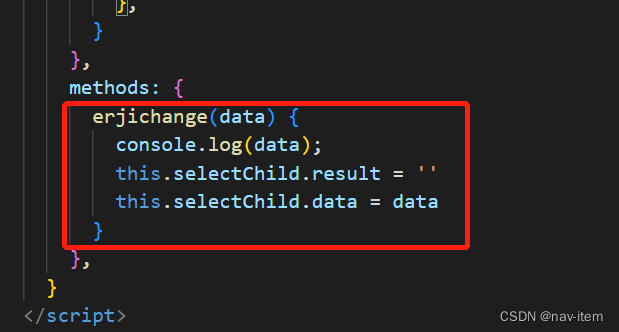
以上我是采用了两种触发父组件change方法的方法:一种是给的select对象添加change属性,二种是用子传父的$emit方法;




















 567
567











 被折叠的 条评论
为什么被折叠?
被折叠的 条评论
为什么被折叠?








